供应链管理平台操作手册(供应商)
1. 注册和登录
1.1 首页
1.2 登录页
1.3 注册
1.4 平台首页
1.5 找回密码
2. 实名认证
2.1 个人认证
2.2 企业认证
2.3 企业上链
3. 供应链管理
3.1 供应链查看
3.2 发票上链
4. 其他
本文档使用 MrDoc 发布
-
+
首页
3.2 发票上链
**3.2.1 上传发票** 1. 采购商完成采购合同上链、收验、结算等操作后,需要通知供应商的相关操作员,登录供应商平台完成发票上链。  2. 供应商平台登录后,打开【供应链管理(新)】-【数据上链】页面,找到对应的合同,点击【编辑】按钮。  3. 在发票页面,可以看到已上传的发票信息,以及发票数量和价税合计总金额。点击【上传发票】按钮,可以新增发票。  4. 在发票上传页面,点击上传区域,选择要上传的发票,或者拖拽发票图片到此为止,完成发票图片上传。目前仅支持图片和PDF格式的发票图片,系统自动区分纸质发票和数电发票(后续会支持导入数电发票的xml文件和二维码图片)。 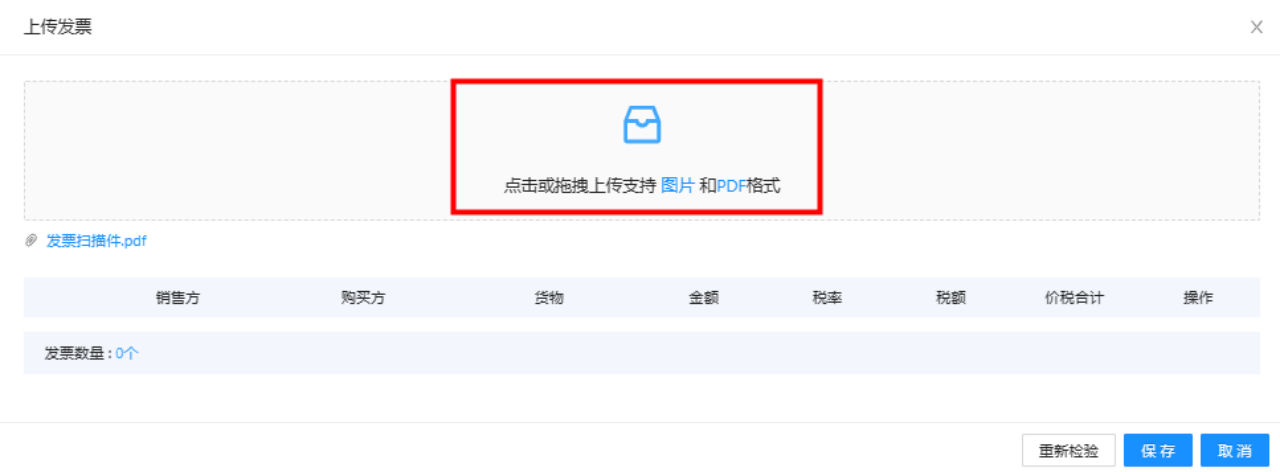 5. 系统自动识别上传的发票,并且进行信息核验以及发票验真,这一过程大概需要30秒左右,请耐心等待。 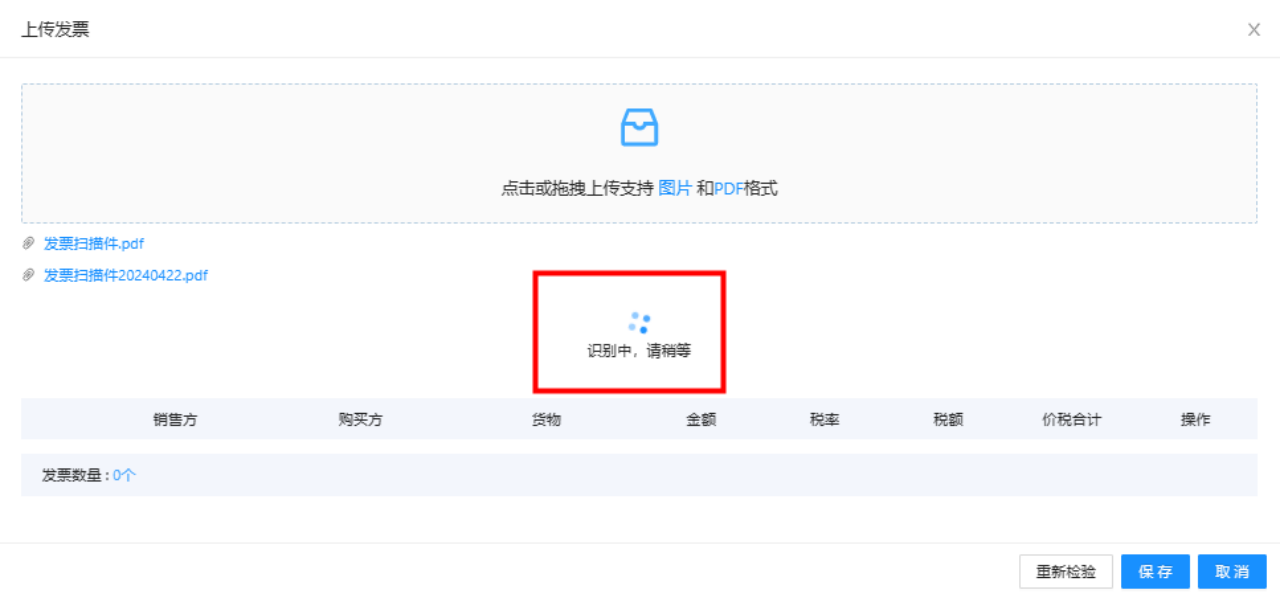 6. 核验完成后,系统显示每个发票的检验结果,红色的为错误数据,需要用户重新上传正确的发票。点击【保存】按钮,系统只保存正确的发票,并返回发票列表页面。 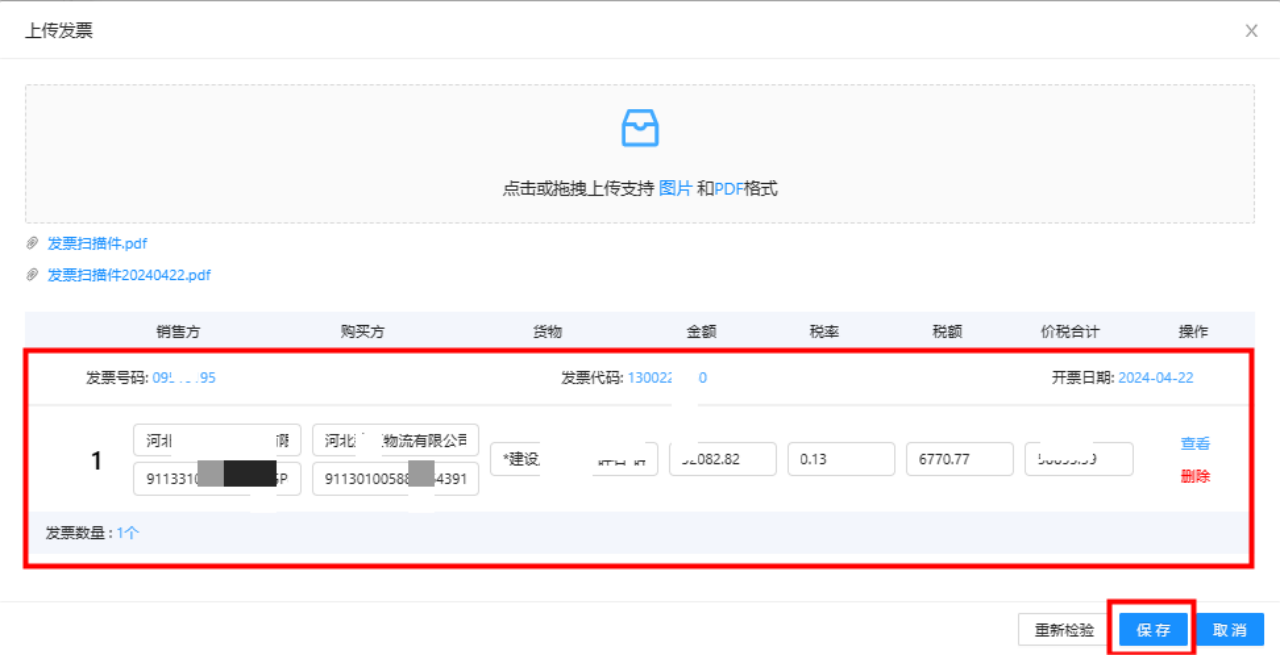 需要注意的是: 1)数电发票的发票代码为空。 2)系统对开票日期做校验,如果发票日期距当前操作时间超过180天,则不可使用。 3)系统对发票号码做查重检验,如果发票号码重复则不允许保存。 **3.2.2 发票上链** 1. 发票确认无误后,点击【保存】按钮,同时进行上链操作。 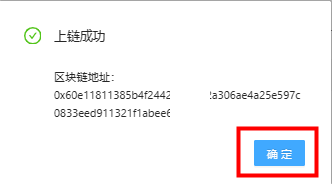 2. 完成发票上链,返回【数据上链】列表,合同步骤变更为“数字权证”。 
wangjia
2024年5月12日 20:50
转发文档
收藏文档
上一篇
下一篇
手机扫码
复制链接
手机扫一扫转发分享
复制链接
Markdown文件
分享
链接
类型
密码
更新密码